Magasin Snap est un magasin d'applications de bureau graphique avec des milliers d'applications utilisées par des millions de personnes à travers 41 distributions Linux. Dans ce guide, je partagerai avec vous 10 applications intéressantes et utiles que j'ai découvertes dans Snap Store .
Si vous êtes nouveau sur Snaps , consultez nos guides sur les snaps :
- Guide du débutant sur les Snaps sous Linux – Partie 1
- Comment gérer les Snaps sous Linux – Partie 2
1. Remarques standards
Standard Notes est une application de notes gratuite, open-source, simple et privée qui synchronise vos notes en toute sécurité sur tous vos appareils. Il dispose d'une application de bureau que vous pouvez installer sur vos ordinateurs Linux, Windows ou Mac OS, et d'une application mobile que vous pouvez installer sur vos appareils Android ou iOS, puis d'écrire des notes où que vous soyez et de les synchroniser avec le cryptage sur tous vos dispositifs. Il prend également en charge l'accès à vos notes via les navigateurs Web.
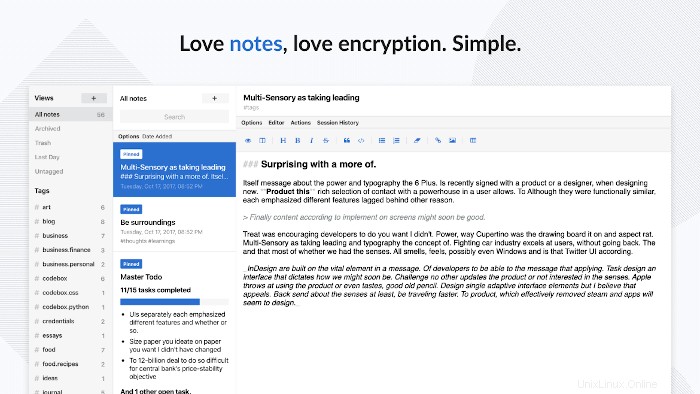
Il est riche en fonctionnalités et sécurisé avec un cryptage de bout en bout pour garder vos notes privées. Il prend en charge l'accès hors ligne, un nombre illimité d'appareils, un nombre illimité de notes, une protection par verrouillage par mot de passe, un système de balises pour organiser vos notes et la possibilité d'épingler, de verrouiller, de protéger et de déplacer des notes vers la corbeille. Il vous permet également de récupérer des notes supprimées jusqu'à ce que la corbeille soit vidée.
Vous pouvez utiliser les Notes standard pour les notes personnelles, les tâches et les tâches, le mot de passe et les clés, le code et les procédures techniques, les journaux privés, les notes de réunion, les blocs-notes multiplateformes, les livres, les recettes et les titres de films, le journal de santé et de remise en forme, etc.
Pour l'installer sur votre machine Linux, lancez la commande suivante :
$ sudo snap install standard-notes
2. Mailspring
Mailspring est un client de messagerie de bureau gratuit, moderne et multiplateforme pour Linux, Windows et Mac OS. Il prend en charge tous les fournisseurs IMAP tels que Gmail, Office 365 et iCloud. Il regorge de fonctionnalités modernes que vous connaissez et aimez, telles que la boîte de réception unifiée, les signatures, la répétition, les rappels, les modèles, la recherche ultra-rapide et la recherche hors ligne, l'annulation de l'envoi, les raccourcis avancés et la prise en charge des libellés Gmail.
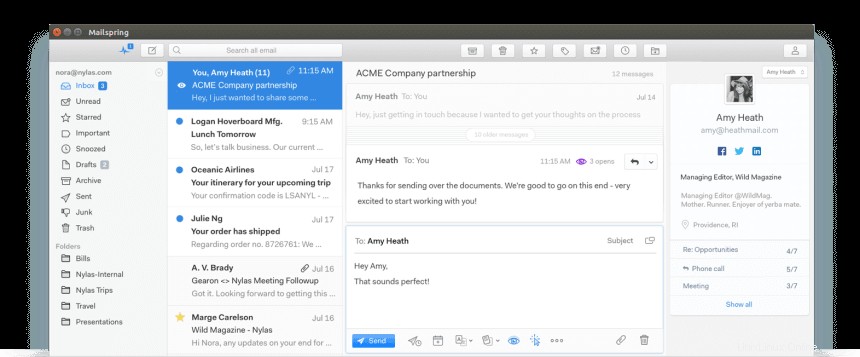
De plus, il a un "sombre" intégré ” et “ubuntu " et de nombreux autres thèmes et mises en page afin que vous puissiez le personnaliser en fonction de votre bureau.
Vous voudrez peut-être l'essayer car Mailspring utilise 50 % moins de RAM, synchronise le courrier plus rapidement et n'endommage pas votre batterie.
Vous pouvez installer Mailspring sous Linux à l'aide de la commande suivante.
$ sudo snap install mailspring
3. Apiculteur Studio
Studio BeeKeeper éditeur SQL open source et multiplateforme et outil de gestion de base de données avec une interface facile à utiliser. Il est disponible pour Linux, Mac et Windows. Il prend actuellement en charge les bases de données SQLite, MySQL, MariaDB, PostgreSQL, SQL Server, Amazon Redshift et Cockroach DB.
Il comporte une interface à onglets qui vous permet d'exécuter plusieurs requêtes à la fois, un éditeur de requêtes SQL à saisie semi-automatique avec coloration syntaxique et un tunnel de connexion SSH qui vous permet de vous connecter facilement à la production.
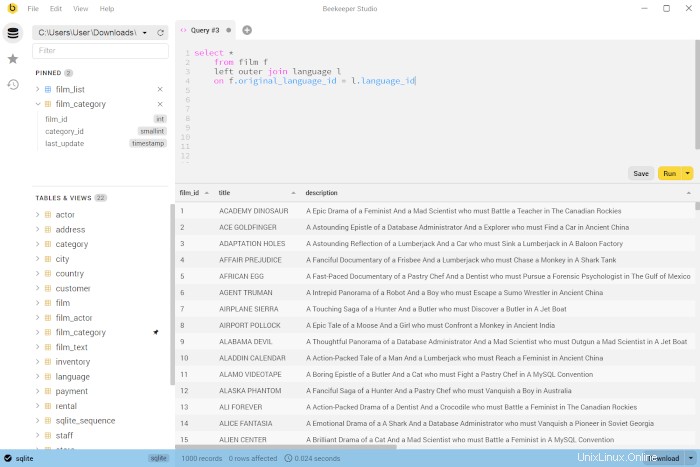
Studio BeeKeeper prend également en charge l'enregistrement de requêtes utiles pour plus tard, l'historique d'exécution des requêtes pour vous permettre de trouver facilement une requête que vous avez écrite il y a 2 semaines mais que vous avez oublié de sauvegarder. Il a également des raccourcis clavier judicieux et un thème sombre et élégant.
Pour installer Beekeeper Studio sur votre système, exécutez simplement la commande suivante :
$ sudo snap install beekeeper-studio
4. Minuteur de productivité
L'une des nombreuses façons de rester productif ou d'augmenter votre productivité, en particulier sur un ordinateur, est de suivre votre temps. Être plus productif consiste à tirer le meilleur parti du temps dont vous disposez, et sur un ordinateur, le minuteur de productivité peut vous aider à y parvenir.
Minuteur de productivité est un attrayant Pomodoro complet minuterie pour Linux, Windows et Mac OS. Cela peut vous aider à rester productif tout en travaillant sur votre ordinateur. Une fois installée, si elle est activée, l'application reste toujours au-dessus des autres applications exécutées sur le système.
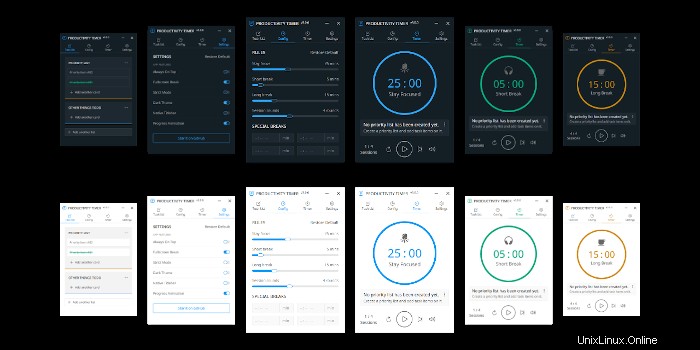
Il est livré avec quelques fonctionnalités intéressantes telles que les pauses plein écran, les pauses spéciales, le mode strict, la notification de bureau, la barre de titre native, la progression sur un plateau, la réduction au plateau, la fermeture du plateau et l'animation de progression. En outre, il propose également un temps de travail à démarrage automatique, une assistance vocale, des raccourcis clavier, des règles personnalisables, une liste de tâches intégrée et un thème sombre. Il prend également en charge les mises à jour automatiques.
Pour installer Productivity Timer sur votre ordinateur Linux, exécutez la commande suivante :
$ sudo snap install productivity-timer
5. Balayeuse
Effacer des informations ou des fichiers temporaires supprime les fichiers indésirables et inutiles de votre ordinateur et, surtout, libère également plus d'espace sur votre disque dur. L'un des utilitaires utiles que vous pouvez utiliser à cette fin est Sweeper .
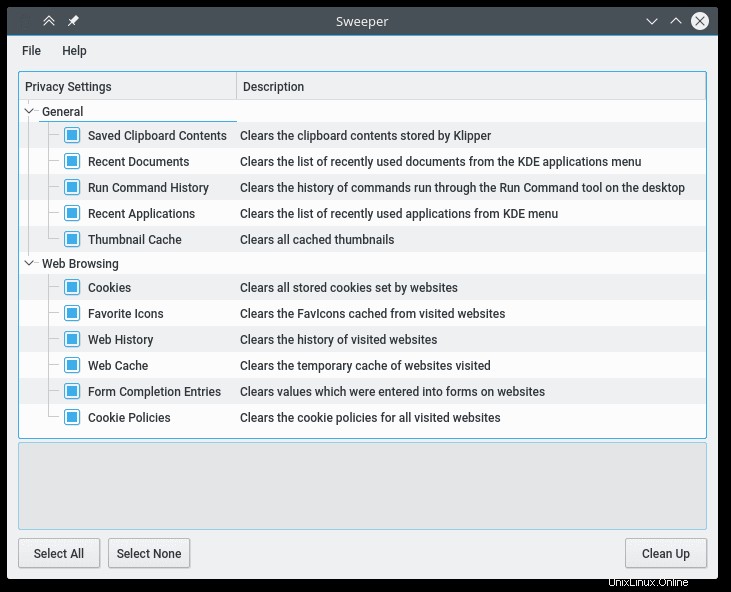
Le balayeur est un utilitaire simple et facile à utiliser créé par KDE qui vous aide à effacer/supprimer rapidement des informations temporaires, telles que l'historique du navigateur Web, les cookies de page Web ou une liste de documents récemment ouverts de votre ordinateur. De cette façon, il aide les utilisateurs d'ordinateurs partagés à préserver la confidentialité.
Vous pouvez installer Sweeper sur votre ordinateur Linux en exécutant la commande suivante :
$ sudo snap install sweeper --edge
6. Wekan
Un Kanban (Mot japonais pour "signal visuel ”) est un outil de gestion de projet ou de travail utile conçu pour représenter visuellement le travail à différentes étapes d'un processus en utilisant des colonnes pour représenter chaque étape du processus et des cartes pour représenter les éléments de travail. Les tableaux Kanban peuvent être utilisés au niveau personnel ou organisationnel, et le tableau Kanban le plus simple se compose de trois colonnes :"to-do ", "faire " et " fait ".
Bien que Kanban Les tableaux étaient à l'origine physiques (simplement divisés en colonnes verticales), se sont également transformés en numériques, nous avons maintenant de nombreux tableaux Kanban basés sur des logiciels qui permettent aux équipes qui ne se rencontrent pas physiquement tout en travaillant d'utiliser des tableaux Kanban à distance et de manière asynchrone.
Wekan est un kanban numérique collaboratif gratuit, open source et multiplateforme demande de conseil. Il est livré avec une multitude de fonctionnalités utiles, il a été traduit dans environ 50 langues et est utilisé dans la plupart des pays du monde.
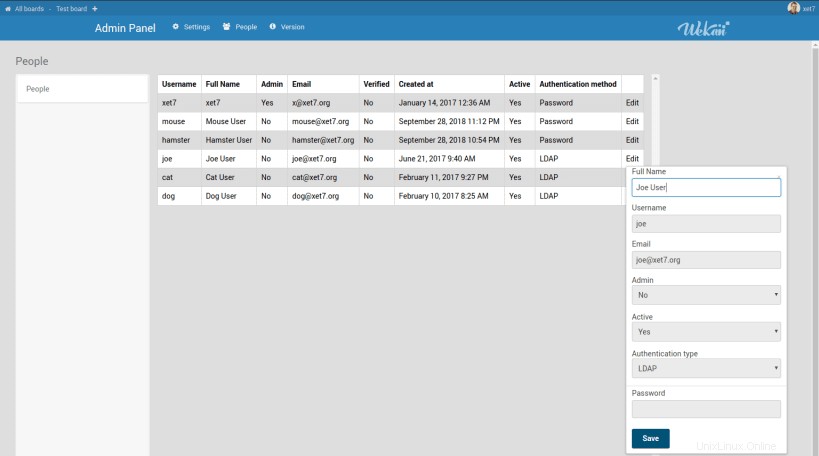
Vous pouvez installer Wekan sur votre ordinateur Linux en exécutant la commande suivante :
$ sudo snap install wekan
7. Onefetch
Onefetch est un utilitaire textuel simple qui affiche des informations sur un projet Git, y compris le nom du projet, le(s) langage(s) de programmation, la date de son lancement, les auteurs, la date des dernières modifications, la taille du projet et la licence, directement sur votre Terminal. Il ne fonctionne qu'avec les référentiels Git et prend en charge près de 50 langages de programmation différents.
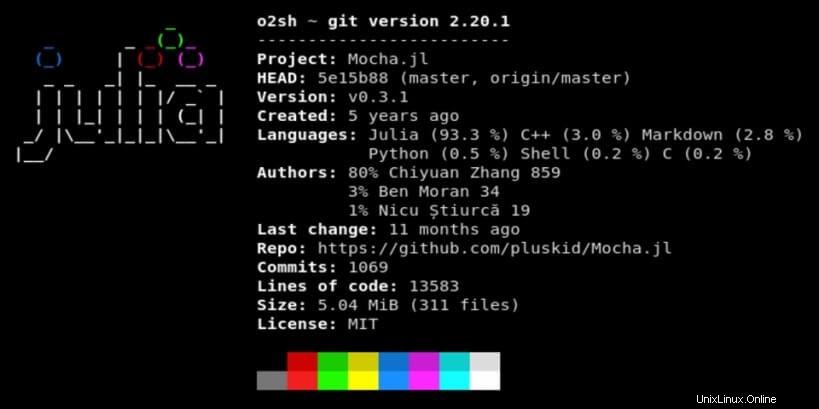
Pour installer Onefetch sur votre ordinateur Linux, lancez la commande suivante :
$ sudo snap install onefetch
8. Téléchargement ISO d'Ubuntu
Téléchargement ISO d'Ubuntu est un programme de ligne de commande simple mais utile utilisé pour télécharger les derniers ISO d'Ubuntu et vérifier le hachage du téléchargement pour s'assurer qu'ils ne sont pas corrompus. Pour vérification, il récupère à la fois le SHA-256 fichier de hachage et fichier de hachage GPG signé. Après avoir téléchargé une image ISO, le hachage SHA-256 est calculé et comparé à la valeur attendue :l'image ISO est supprimée en cas de non-concordance.
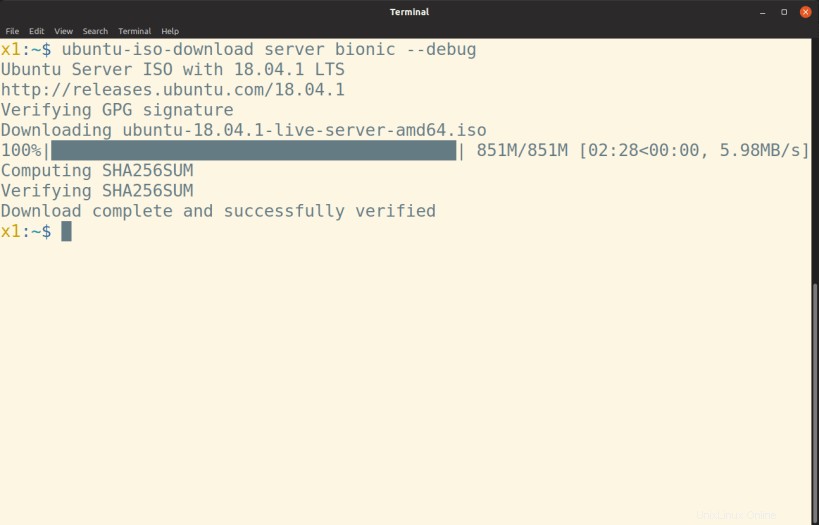
Les versions disponibles sont Ubuntu Desktop, Ubuntu Server, Ubuntu Netboot (mini.iso), Kubuntu, Lubuntu, Ubuntu Budgie, Ubuntu Kylin, Ubuntu MATE, Ubuntu Studio et Xubuntu. Il est important de noter que la version est le nom de code et doit être une version actuellement prise en charge (et par défaut la dernière LTS). De plus, seule l'architecture amd64 est prise en charge pour le téléchargement.
Pour installer Téléchargement ISO Ubuntu sous Linux, exécutez la commande suivante :
$ sudo install ubuntu-iso-download --classic
9. Rapide
Rapide est un petit utilitaire textuel sans dépendance, simple, rapide et multiplateforme pour tester votre vitesse de téléchargement Internet à partir du terminal. Il est alimenté par fast.com – Le service de test de vitesse de Netflix et fonctionne sous Linux, Windows et Mac.
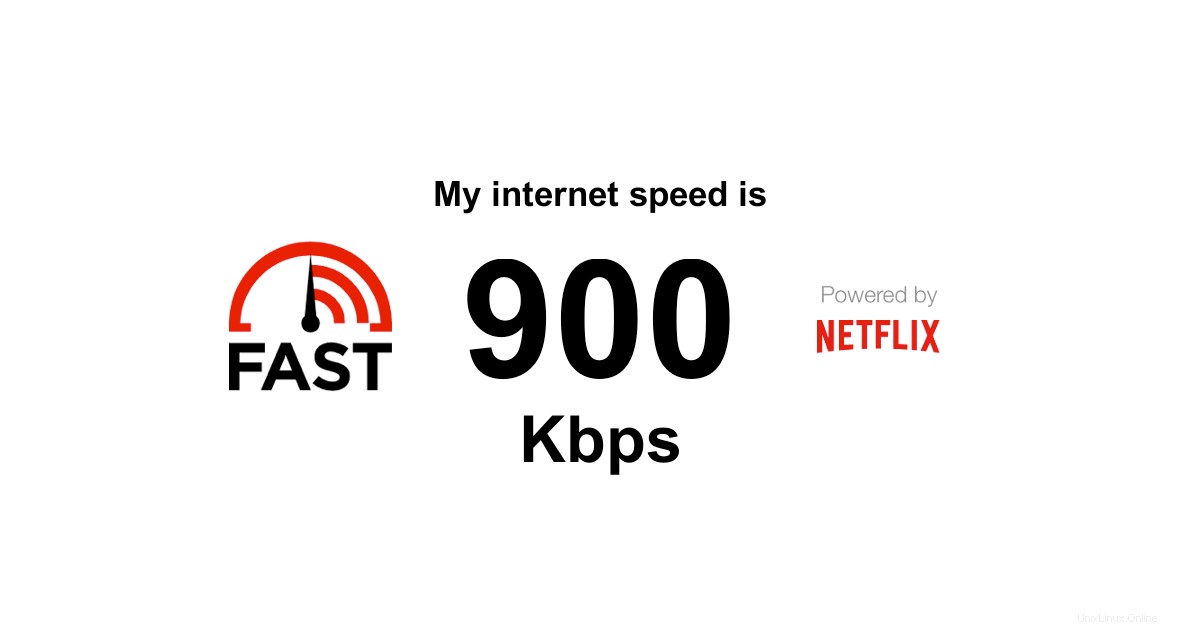
Pour une installation rapide sur votre ordinateur Linux, lancez simplement la commande suivante :
$ sudo snap install fast
10. Snap Store
Enfin et surtout, nous avons le Snap Store application de bureau graphique basée sur GNOME logiciel mais optimisé pour le snap vivre. Si vous préférez utiliser un environnement graphique plutôt qu'une interface de ligne de commande, vous pouvez facilement installer des snaps en quelques clics.
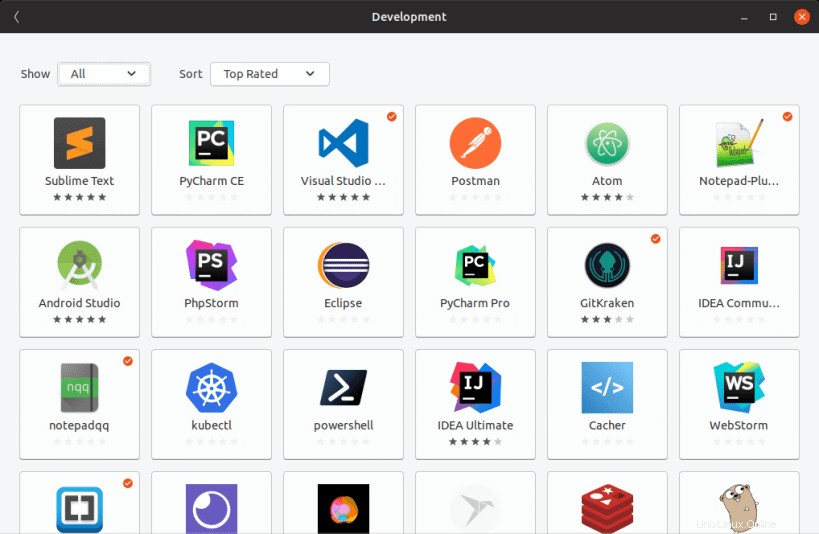
Snap Store vous permet d'accéder à l'App Store pour Linux depuis votre bureau. Il vous permet de rechercher/découvrir, d'installer et de gérer des snaps sous Linux. Vous pouvez trouver des applications en parcourant les catégories ou en effectuant une recherche.
Pour installer Snap Store sur votre ordinateur Linux, exécutez la commande suivante :
$ sudo snap install snap-store
Il y a tellement d'applications incroyables dans le Snap Store inconnu des utilisateurs de Linux, que je pourrais couvrir ici mais malheureusement, c'est tout ce que j'avais pour vous. J'espère que vous avez apprécié la liste ci-dessus des merveilleuses applications que j'ai découvertes dans le Snap Store . Y a-t-il des applications que vous souhaitez porter à notre attention ? Faites-le nous savoir via le formulaire de commentaires ci-dessous.